Windows 8.1 Cihazlarını WPS Üzerinden Kablosuz Ağlara Bağlama
Kablosuz ağlara(wireless network) bağlanabileceğiniz bir Windows 8.1 dizüstü bilgisayar, tablet veya hibrit bilgisayarınız varsa, bazı ağlara daha hızlı bağlantı kurmak için WPS standardını(WPS standard) kullanmanız gerekebilir veya kullanmak isteyebilirsiniz . Sizin için durum buysa, herhangi bir yönlendiricideki WPS özelliğini(WPS feature) kullanarak herhangi bir Windows 8.1 cihazını kablosuz bir ağa(wireless network) nasıl bağlayacağınız aşağıda açıklanmıştır .
NOT: (NOTE:)WPS'nin (Wi-Fi Korumalı Kurulum)(WPS (Wi-Fi Protected Setup)) ne olduğu konusunda bir tazelemeye ihtiyacınız varsa , şu makaleyi okumanızı öneririz: WPS ( Wi-Fi Korumalı Kurulum(Wi-Fi Protected Setup) ) nedir?.
Adım 1(Step 1) . Düğmeleri(Charms & View) Açın ve Ağ Listesini Görüntüleyin(Networks List)
Önce tılsımları açın ve Ayarlar'ı(Settings) seçin . Nasıl yapılacağını bilmiyorsanız, size kısa bir hatırlatma: Dokunmatik bir cihaz kullanırken klavyenizde Windows + C tuşlarına basın veya Windows + C sağ tarafında sola doğru hafifçe vurun .(keyboard or flick)

Ayarlar(Settings) tılsımının alt yarısına bakın . Orada kablosuz ağ simgesini(wireless network icon) bulacaksınız . Üzerine tıklayın(Click) veya dokunun.

Adım 2(Step 2) . WPS ile Kablosuz Ağa(Wireless Network) Bağlanma
Ağlar listesinde, bağlanmak istediğiniz kablosuz ağa tıklayın veya dokunun.(wireless network)
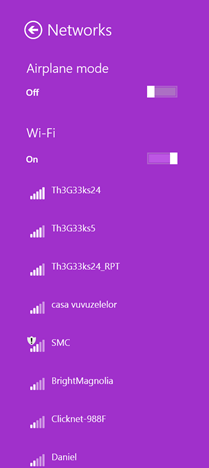
Windows 8'in kapsama alanında olduğu her zaman bu ağa otomatik olarak bağlanmasını istiyorsanız , "Otomatik olarak bağlan"("Connect automatically") yazan kutuyu işaretleyin. Ardından, Bağlan'a(Connect) basın .

Seçili kablosuz ağ(wireless network) için parola girmeniz istenir .

Bu adımda yönlendiriciye gidin ve (router and press)WPS düğmesini birkaç saniye basılı tutun . Bu düğmeyi yönlendiricinin arkasında veya bir tarafında bulacaksınız.

Windows 8.1'in, kablosuz ayarlarını yönlendiriciden otomatik olarak aldığını ve kablosuz ağa(wireless network) siz parolayı girmeden bağlandığını fark edeceksiniz.(router and connects)

Şimdi size bu ağdaki bilgisayarları, cihazları ve içeriği bulmak isteyip istemediğiniz soruluyor. Bu güvenilir bir ağsa, Evet'i(Yes) seçin . Aksi takdirde, Hayır'ı seçin(No) . Bu adımda ne seçtiğinize bağlı olarak ağ bağlantınıza(network connection) atanan konum değişecektir. Ağ konumları ve ağ paylaşımındaki(network sharing) rolleri hakkında daha fazla bilgi edinmek için şu kılavuzu okuyun: Windows 7 ve Windows 8'de(Windows 8) Ağ Konumları (Network) nedir(Locations) ?.

Artık kablosuz ağa (wireless network)WPS üzerinden bağlısınız . Bu ağa aynı bilgisayar veya aygıttan(computer or device) bir sonraki bağlanışınızda , yönlendirici güvenlik parolası(security password) da dahil olmak üzere gerekli tüm ayarları Windows 8.1'e aktardığından (Windows 8.1)WPS düğmesini(WPS button) kullanmanız gerekmeyecektir . Windows bu ayrıntıları saklar ve gelecekte aynı ağa bağlantı kurarken bunları otomatik olarak kullanır.
Çözüm
Gördüğünüz gibi, WPS üzerinden kablosuz bir ağa(wireless network) bağlanmak hızlı ve kolaydır. Bu prosedürle ilgili herhangi bir sorunuz varsa, aşağıdaki yorum formunu kullanarak sormaktan çekinmeyin.
Related posts
Windows 8 ve Windows 8.1'de Gizli Kablosuz Ağlara Nasıl Bağlanılır
Windows 7'de Kablosuz Ağlara Bağlantıları Yönetmek için Geek İpuçları
Windows 8 ve Windows 8.1'de Kablosuz Ağlara Nasıl Bağlanılır
Windows 7'de Kablosuz Ağlara Nasıl Bağlanılır
Windows 8.1'de Kablosuz Ağ Profilleri Nasıl Silinir veya Unutulur
Intel ağ kartlarına sahip Windows dizüstü bilgisayarlarda ve tabletlerde WiFi hızınızı ikiye katlayın
Windows'ta bölgenizdeki gizli kablosuz ağları (SSID'ler) nasıl bulabilirsiniz?
Ağ Haritası - Ağ Bilgisayarlarınıza Eğlenceli Bir Şekilde Erişin
Windows 10'da IP adresini değiştirmenin 3 yolu
DHCP nedir? O nasıl çalışır?
Network Droves Harita ve FTP konumları Windows 11 konumundaki Nasıl Ekleyin
Windows 7'de Ad Hoc Kablosuz Bilgisayardan Bilgisayara Ağ Nasıl Kurulur
senin ASUS router giriş nasıl: Dört yönden bu işe
DNS'im nedir? Windows 10'da öğrenmenin 5 yolu
Basit sorular: MAC adresi nedir ve nasıl kullanılır?
Windows 11'daki Wi-Fi'yi nasıl etkinleştirebilir veya devre dışı bırakırım?
Windows 10'da gizli Wi-Fi ağlarına bağlanmanın 3 yolu
Basit sorular: Windows'ta ağ konumları nelerdir?
Windows 8.1'de Bir Ağın Konumunu Özelden Genele Değiştirin
Yönlendiricimin IP address'ü nasıl bulabilirim? Tam kılavuz
